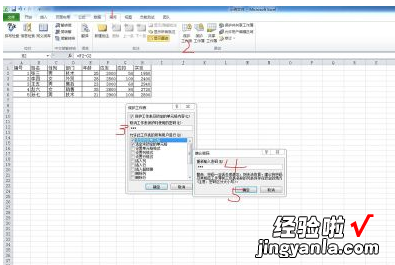经验直达:
- excel如何保护公式不被修改
- EXCEL里怎样保护隐藏公式
一、excel如何保护公式不被修改
解决方案:
1、点击数据表的左上角,选中整个数据表,使其呈现出浅蓝色
2、右键单击数据表,然后在右键菜单中,选择【设置单元格格式】
3、在设置单元格格式对话框中,我们切换到【保护】选项,然后取消勾选【锁定】,最后点击确定按钮
4、在菜单栏上执行:开始--查找和选择--公式,选中所有的公式
5、右键单击选中的单元格,然后在右键菜单中选择【设置单元格格式】
6、在弹出的对话框中,切换到【保护】选项,然后勾选【锁定】,点击确定按钮
7、接着在菜单栏上执行:审阅--保护工作表
8、在打开的对话框中,我们设置参数如图所示,然后输入密码 , 点击确定
9、弹出确认密码对话框,输入刚才输入的密码,然后点击确定 。这样单元格内的公式就无法修改了 。
10、当你试图修改公式的时候,你就会看到这样的提示消息 。
二、EXCEL里怎样保护隐藏公式
1.首先选中表格所有数据,点击鼠标右键,点击设置单元格格式
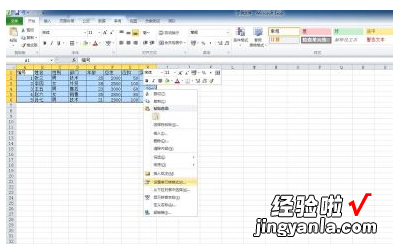
2.在弹出的对话框中,依次点击保护,取消选中保护和隐藏,最后点击确定
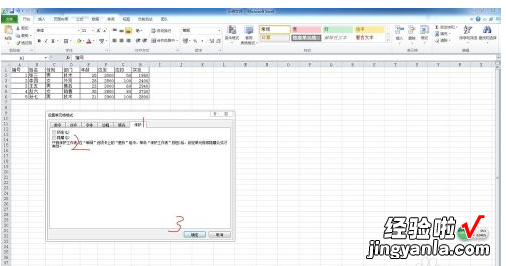
3.依次点击右上角查找和选择 , 点击定位条件
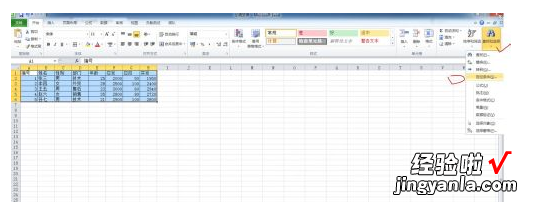
4.在弹出的的对话框中,点击公式 , 然后确定,自动选中了带公式的一列数据

5.图示,点击鼠标右键,选择设置单元格格式 ,

6.在弹出的的对话框中,点击保护按钮,选中锁定和隐藏,单击确定

7.依次单击1审阅,2保护工作表,3输入密码,4重新输入密码 , 5确定 。到此结束,大功告成了 。
【EXCEL里怎样保护隐藏公式 excel如何保护公式不被修改】